Kategorie:Inventur: Unterschied zwischen den Versionen
NR (Diskussion | Beiträge) |
CS (Diskussion | Beiträge) K (CS verschob die Seite Inventur nach Kategorie:Inventur) |
||
| (59 dazwischenliegende Versionen von 4 Benutzern werden nicht angezeigt) | |||
| Zeile 1: | Zeile 1: | ||
== Vorbemerkung == | |||
* | In diesem Artikel erfahren Sie, wie Sie mit Hilfe von SilverERP eine neue Inventur eröffnen, Zähllisten erstellen, anschließend die gezählten Bestände in SilverERP eingeben und zum Schluss die Inventur abschliessen. | ||
* | Bitte beachten Sie, dass SilverERP sowohl die '''permanente''' als auch die '''stichtagsbezogene Inventur''' und auch die sogenannte '''vor- oder nachgelagerte Inventur''' unterstützt. | ||
* | |||
* | Die permanente Inventur (oder auch ''nebenläufige Inventur'' genannt) kann auf Wunsch für Sie aktiviert werden. Voraussetzung ist jedoch, dass Sie dazu eine kostenpflichtige Schulung buchen, um der erhöhten Komplexität der permanenten Inventur Rechnung zu tragen. In der Schulung werden die höheren Anforderungen in den Stammdaten sowie der möglichen Einschränkungen (keine Buchung von Zugängen und Abgängen) erläutert. Dies ist wichtig, da bei falscher Bedienung viele fehlerhafte Bestände enststehen können und somit Ihre Lagerbewertung völlig nutzlos würde. | ||
* | |||
Zu den Vorteilen der permanenten Inventur zählt u.a., dass bestimmte Artikelbereiche einzeln oder in Paketen gezählt werden können und nur diese Bereiche für die Dauer der Zählung im System gesperrt werden. Der Rest des Warenbestands bleibt also von der Inventur unberührt. | |||
* | |||
Wir möchten darauf hinweisen, dass das Durchführen einer permanenten Inventur seitens des Finanzamtes genehmigungspflichtig ist oder mindestens das Einverständnis Ihres Wirtschaftsprüfers voraussetzt. Eine solche Genehmigungspflicht besteht für die anderen, oben genannten Inventurarten nicht. | |||
Bitte wenden Sie sich an Ihren Kundenberater, falls Sie die permanente Inventur in Ihrem Unternehmen einsetzen möchten. | |||
=== Vorraussetzungen === | |||
Die | Damit ein Artikel in der Inventur von SilverERP gezählt werden kann, muss er bestimmte Voraussetzungen erfüllen: | ||
== | * Der Artikel muss '''bestandsgeführt''' sein; | ||
* Der Artikel ist '''kein Arbeitsgang'''; | |||
* Der Artikel ist '''nicht archiviert'''; | |||
* Bei Variantenartikel sind weder die '''Variante noch der Hauptartikel archiviert'''; | |||
* Es handelt sich nicht um einen Dummy-Artikel, wie die Fracht- oder Nebenkosten; | |||
* Die '''Inventur-Relevanz''' wurde nicht über die Warengruppe oder dem Artikelstamm ausgeschaltet (s.u.). | |||
=== Firmenstamm === | |||
Im Firmenstamm unter dem Register "''Inventur''" sind die folgenden Einstellungen für die Handhabung der Inventur möglich: | |||
* '''Verhalten nach Eingabe von Zählungen''': Vorgabe für das Verhalten nach Eingabe eines Zählwerts (''Maske säubern, Artikel behalten, nächsten Datensatz laden'') | |||
* '''Inventur Zählung automatisch einbuchen''': wenn Parameter aktiviert, wird die Eingabe einer Zählung immer automatisch aus der Inventur übernommen und in den Artikelstamm gebucht (ggf. unter Berücksichtigung der unten definierten Abweichungsschwellen) | |||
* '''Abweichungsschwelle für automatisches Einbuchen in Prozent''': Prozentwert bei dessen Überschreitung die Einbuchung einer Zählung nicht automatisch erfolgt | |||
* '''Abweichungsschwelle für automatisches Einbuchen in Artikelwert''': Artikelwert bei dessen Überschreitung die Einbuchung einer Zählung nicht automatisch erfolgt | |||
* '''Nur gezählte Lagerorte übernehmen''': [■] | |||
=== Inventur-Relevanz === | |||
Es ist möglich, einzelne Warengruppen für die Inventur auszuschließen. Dazu deaktivieren Sie den entsprechenden Parameter in der Warengruppe ('''Stammdaten >> Warengruppen''') - in diesem Fall werden die Artikel dieser Warengruppe(n) nicht für die Übergabe in die Inventur und auch nicht in den Zähllisten aufgeführt. | |||
Darüber hinaus kann auf Ebene einzelner Artikel das Verhalten abweichend gesteuert werden. Dazu verwenden Sie den Kenner "''Inventur Kennzeichen''", der sich auf der Karte "''Kenner''" des Artikelstamms befindet, mit den folgenden Einstellungsmöglichkeiten: | |||
* '''Nein''': Artikel soll '''nicht''' für die Zählung in der Inventur vorgeschlagen werden; | |||
* '''Immer''': Artikel soll '''immer''' für die Zählung in der Inventur vorgeschlagen werden; | |||
* '''Wie WG''': Die Inventurrelevanz des Artikels wird über die '''[[Warengruppen#FiBu |Einstellung in der Warengruppe]]''' gesteuert. | |||
=== Inventur-Sortierung === | |||
Optional ist es möglich, über den Artikelstamm eine Inventur-Sortierung zu pflegen (das Feld befindet sich ebenfalls auf der Karte "Kenner"). | |||
Die Inventur-Sortierungs-Kennziffer ist ein Wert, der im Artikelstamm im Register "Kenner" gepflegt wird und zur Filterung der Artikel, aber vor allem auch für die Sortierung von Zähllisten und die spätere Eingabe der Zählungen in SilverERP genutzt werden kann. | |||
=== Zähllisten === | |||
Zur Durchführung einer Inventur werden meist Zähllisten erstellt, mit denen das Personal durch die Lager geht und den Bestand pro Artikel erfassen. Das Erstellen solcher Zähllisten geschieht von Unternehmen zu Unternehmen meist nach sehr unterschiedlichen Kriterien. Daher ist dieser Menüpunkt so gestaltet, dass er sehr viele Zähllisten-Ausgabemöglichkeiten anbietet. Bitte suchen Sie sich die für Ihr Unternehmen passende Zähllistenausgabe heraus. | |||
Im Menüpunkt '''Zähllisten''' können beliebige Zähllisten über den Drucken-Befehl [[Datei: Print_Icon.png |20px]] gedruckt oder mit [[Datei: Export_Icon.png |20px]] exportiert werden. Für die Auswahl stehen verschiedene Sortierungskriterien zur Verfügung: | |||
'''Artikel-Filter''': | |||
* Alle Artikel | |||
* Nicht in Inventur übergebene Artikel | |||
* nur ungezählte Inventurartikel | |||
'''Inventur-Sortierung''': Eine Ziffer, die im Artikelstamm (Kenner) vergeben wird, nach denen die Artikel in der Zählliste aufgelistet werden sollen. Innerhalb gleicher Sortierungsnummern werden die Artikel wiederum nach Artikelnummer sortiert. Die Inventur-Sortierung wird auch bei der Eingabe von Zählungen verwendet und lädt in der gleichen Reihenfolge nachfolgende Datensätze in die Eingabemaske. | |||
* '''Warengruppe''': Eingrenzung nach Warengruppe | |||
* '''Lagerort''': Eingrenzung nach Lagerort | |||
* '''Gruppe''': Welche Art von Lager | |||
* '''Soll-Bestand''' anzeigen: Aktueller Systembestand in SilverERP | |||
Über den ''Arbeitsmodus'' der Maske kann die ''Art der Zählliste'' bestimmt werden: | |||
*'''Zählliste nach Artikel (Standard):''' Es werden alle Artikel nach der Inventursortierung aufgelistet. Falls keine Inventursortierung angegeben wurde, wird nach der Artikelnummer sortiert (s.o. Inventursortierung). Es werden nur Artikel gelistet, die die Inventurvoraussetzungen erfüllen (s.o. Vorausstzungen). In dieser Liste wird zu jedem Artikel auch der Standard-Lagerort ausgegeben. | |||
*'''Zählliste nach Lagerorten (nur wenn Bestand):''' In der Zählliste werden die Artikel nach Lagerorten sortiert ausgegeben. Innerhalb eines jeden Lagerortes werden die Artikel nach den Kriterien der Inventursortierung aufgelistet. Leer Lagerorte (ohne Bestand) werden nicht aufgelistet. | |||
*'''Zählliste Detail (nur wenn Bestand):''' In der Zählliste werden die Artikel mit Chargen und Seriennummern nach den Regeln der Inventursortierung aufgeführt, jedoch nur wenn sie Bestand haben. | |||
*'''Zählliste Detail:''' In der Zählliste werden die Artikel mit Chargen und Seriennummern nach den Regeln der Inventursortierung aufgeführt, auch wenn sie keinen Bestand haben. | |||
*'''Zählliste Pakete:''' In der Zählliste werden die Artikel mit Paketverwaltung nach den Regeln der Inventursortierung aufgeführt. | |||
*'''Zählliste Pakete mit Inhalt:''' In der Zählliste werden die Artikel mit Paketverwaltung nach den Regeln der Inventursortierung aufgeführt und jedes Paket mit all denen Artikeln aus denen es besteht. | |||
Zähllisten können immer bearbeitet (ändern der Sortierung etc.) oder ausgedruckt werden, auch wenn keine Inventur aktiv ist. | |||
=== Permanente Inventur === | |||
[[Datei:Permanente_inventur_wiki.png |650x650px]]<br><br><sup>'''Abb.''': Auswahl der Inventur-Artikel für die nächste Zählung</sup><br> | |||
Auch bei Nutzung der permanenten Inventur wird der Dialog '''Inventur » Inventur-Artikel''' eingesetzt, um die Artikel auszuwählen, die als nächstes gezählt werden sollen. SilverERP unterstützt Sie bei der Auswahl der Artikel, indem das System unkompliziert zu zählende Artikel vorschlägt, die zudem den Ablauf im Betrieb nicht stören sollten. Hierzu verfügt die Artikel-Liste über drei Spalten, die zur Sortierung der Liste und Ermittlung der Zählartikel genutzt werden können. | |||
'''Lagerorte''' | |||
Die Spalte '''Lagerorte''' zeigt an, an wievielen unterschiedlichen Lagerorten der Artikel laut System zur Zeit liegt. | |||
'''SmartSort Zählaufwand''' | |||
Die Spalte '''SmartSort Zählaufwand''' gibt mit Hilfe eines Wertes zwischen 0 und 1 den relativen Bestand im Vergleich zum Höchststand der letzten 12 Monate wider. D.h. der aktuelle Bestand wird geteilt durch den maximalen Bestand aus allen Lagerbewegungen der vergangenen 12 Monate. Eine kleinere Zahl bedeutet, dass zur Zeit ein geringerer Bestand zu zählen wäre. Dies wiederum lässt einen geringeren Aufwand bei der Zählung annehmen. | |||
'''Inventurinfo''' | |||
Die Spalte Inventurinfo prüft für jeden Artikel, ob sich der Artikel in einem oder mehreren Prozessen befindet, die durch das Sperren des Artikels potentiell gestört werden würden. Dies soll bei der Auswahl der Artikel helfen, die kurzfristig gezählt (und im Zuge der Zählung gesperrt) werden sollen. Es wird nicht verhindert, einen Artikel mit Hinweisen in die Inventur zu nehmen. Idealerweise aber sollten Artikel ohne Hinweise (grün markiert) bevorzugt gezählt werden. | |||
Die Hinweise werden durch ihre Kürzel ausgewiesen: | |||
* '''Kommissionierungen "K"''': Alle Mengen, die auf Kunden- oder Fertigungsaufträge kommissioniert sind. Einen solchen Artikel zu zählen, würde es verhindern, die entsprechenden Kundenaufträge zu liefern oder die Fertigungsaufträge teilweise oder komplett fertigzumelden, da das Material aufgrund der Artikelsperre während der Inventurzählung nicht ausgebucht werden kann. | |||
* '''Kundenaufträge "A"''': Alle Kundenauftragspositionen, die im Status ''offen'' sind. Sollte der Artikel dennoch in die Inventur übernommen werden, können die entsprechenden Positionen nicht Kommissioniert werden. | |||
* '''Produktionsaufträge "P"''': Alle Positionen, die in Produktionsaufträgen enthalten sind, sei es als Produktionskomponente oder als zu produzierender Artikel, werden in die Prüfung mit einbezogen, sofern der Auftrag mindestens ''Eingeplant'' und noch nicht fertiggestellt ist. Fertigungsaufträge können im Fall der Sperrung einer Komponente nicht kommissioniert und im Fall der Sperre des zu produzierenden Produkts weder teilweise noch komplett fertiggemeldet werden. | |||
* '''Bestellungen "B"''': Alle offenen, noch nicht gelieferten Bestellpositionen. Wareneingänge können nicht verbucht werden, sofern ein Artikel durch die Inventur gesperrt ist. | |||
Durch Maus-Over wird mittels Tooltip zusätzlich eine Mengen- sowie Termininformation der betroffenen Vorgänge eingeblendet. | |||
== Inventur durchführen == | |||
=== Inventur anlegen === | === Inventur anlegen === | ||
# Starten Sie den Dialog '''Inventur >> Inventur'''; | |||
# Setzen Sie den Arbeitsmodus der Maske auf ''Neuanlage''; | |||
# Ändern Sie ggf. das Inventur-Datum; | |||
# Speichern Sie den Vorgang mit dem Disketten-Symbol, um die Inventur zu starten (falls bereits eine aktive Inventur existiert, kann keine neue Inventur angelegt werden und SilverERP informiert darüber mit einer Hinweismeldung); | |||
# Bestätigen Sie die Hinweismeldung ("''Achtung, wollen Sie eine neue Inventur anlegen?''") mit ''Ja''. | |||
=== Inventur bearbeiten === | |||
Die aktive Inventur kann jederzeit aufgerufen und weiter bearbeitet werden. Beendete Inventuren können erneut geladen werden, aber lediglich um die Reports einzusehen. | |||
# Starten Sie die Maske über '''Inventur >> Inventur'''; | |||
# Verwenden Sie die Suche , um die gewünschte Inventur aufzurufen. | |||
Folgende Ausführungen gelten für die Stichtags- und die vor- und nachgelagerte Inventur. Für die permanente Inventur gibt es Abweichungen, die in einer separaten Schulung gezeigt werden (s.o.). In der Stichtags- und der vor- und nachgelagerten Inventur befinden sich immer '''alle Artikel in der Inventur''' (natürlich unter Berücksichtigung der Inventurrelevanz) daher können Zähllisten beliebig erstellt werden und Zählungen beliebig eingegeben werden (s.o. Zähllisten). | |||
Wenn eine Inventur angelegt wurde, öffnet ich ein Dialog mit einigen Knöpfen. | |||
* '''Zählliste:''' hier können, genau wie im Menüpunkt "Zählliste" die Zähllisten bearbeitet und ausgegeben werden. | |||
* '''Eingabe Zählung:''' es können die Zählungen der Artikel eingegeben werden. | |||
* '''Zählungen:''' die bereits gezählten Artikel können eingesehen werden. | |||
* '''Inventurübernahme''' und '''Inventur abschließen:''' diese Punkte werden weiter unten noch detailliert besprochen. | |||
* Im rechten Teil des Dialoges können auswertungen zu unterschiedlichsten Kriterien erzeugt werden. Die Knöpfe sind weitgehend selbsterklärend. | |||
# | |||
=== Zählliste drucken === | |||
Zähllisten können fortlaufend (auch ohne aktive Inventur) bearbeitet, gedruckt und exportiert werden. Siehe oben für die Möglichkeiten der Filterung und Anpassung der Zähllisten. Bei aktiver Inventur startet der Artikelfilter automatisch in der Ansicht “‘’Nur ungezählte Inventur-Artikel’’”. | |||
=== Eingabe Zählung === | |||
Der Dialog zur Eingabe Ihrer Zählungen verfügt über mehrere Komfortfunktionen, die Eingabe der Zählung erleichtern: | |||
* Zusätzliche Angaben zur Zählung wie die Nennung des ‘’Zählers, Schreibers’’ oder der ‘’Ort’’ der Zählung werden mitgeschrieben und müssen nicht jedes Mal erneut eingegeben werden | |||
* Das Verhalten der Maske nach dem Speichern kann konfiguriert werden, so dass automatisch der nächste Artikel in die Maske geladen wird (sinnvoll, wenn man die ‘’Inventur-Sortierung’’ im Artikelstamm verwendet) | |||
Erst wenn eine ‘’Zählung für einen Artikel abgeschlossen’’ ist, kann er aus der Inventur in den Artikelstamm übernommen werden (mittels des Dialogs ‘’’Inventur >> Inventur Übernahme’’’). Das Abschließen einer Zählung erfolgt mit dem gleichlautenden Kenner in der Gruppe ‘’Optionen’’. Ein Artikel, der gezählt und in die Inventur übernommen wurde, wird in der Liste der gezählten Artikel rot markiert dargestellt. Die Übernahme des Artikels aus der Inventur kann auch automatisch mit der oben beschriebenen Einstellung im Firmenstamm erfolgen. Die Zählung eines aus der Inventur übernommenen Artikels kann nicht mehr bearbeitet werden. | |||
Um das Ergebnis der Zählung in SilverERP einzugeben, gehen Sie wie folgt vor: | |||
# Öffnen Sie den Dialog ‘’’Inventur >> Inventur’’’ und anschließend die Maske zur Eingabe der Zählungen mit der Schaltfläche ‘’Eingabe Zählung’’ | |||
# Die Maske ist vorgelegt mit dem angemeldeten Benutzer als Zähler sowie dem Datum und der aktuellen Uhrzeit als Zeitpunkt der Zählung | |||
# Sie können nach Wunsch zusätzliche Angaben (‘’Regal, Position, Bemerkung’’, etc.) zur Zählung hinzufügen, die automatisch für die nachfolgenden Zählungen mitgeführt werden | |||
# Wählen Sie mit Hilfe der Suche den ersten Artikel aus, dessen Zählwert Sie im System erfassen wollen | |||
# Der Cursor springt automatisch in das Feld ‘’Menge’’, wo Sie die gezählte Menge eintragen. Wenn die Zählung für den Artikel damit abgeschlossen ist (er wurde nicht mehrfach an verschiedenen Lagerorten gezählt), dann aktivieren Sie den gleichlautenden Parameter. Falls der Artikel Lagerortsverwaltet oder Seriennummer- bzw. Chargenverwaltet ist, ergänzen Sie Ihre Eingaben entsprechend | |||
# Speichern Sie Ihre Zählung mit [[Datei:Werkzeugleiste-Speichern-21x20px.png |18px]] oder ‘’strg’’ + ‘’s’’ | |||
# Abhängig von der gewünschten Einstellung wird nach dem Speichern die Maske gesäubert, der nächste Datensatz geladen oder der aktuelle Datensatz bleibt bestehen. Die Zählung wird als Eintrag in der Liste im unteren Bereich der Maske vermerkt. Um eine Zählung nachträglich zu bearbeiten, kann sie in der Liste unten aufgerufen und erneut in die Maske geladen werden (so lange die Zählung noch nicht aus der Inventur übernommen wurde. Übernommene Zählungen werden rot markiert) | |||
=== Zählungen einlesen === | |||
Zähllisten können auch direkt eingelesen werden. Die Zählmengen werden in die aktive Inventur mit dem Status "Offene Zählung" eingelesen (Info-Knopf » Zählliste einlesen). Die Importtabelle (xlsx) muss/darf die folgenden Spalten enthalten: '''Artikel-Nr., Charge, Lagerort, Zählmenge'''. | |||
=== Zählungen bearbeiten === | |||
So lange der Artikel noch nicht aus der Inventur (in den Artikelstamm) übernommen wurde, kann die Zählung nachträglich bearbeitet werden. Verwenden Sie den Live-Filter, um die gewünschte Zählung aufzurufen und in die Maske zu laden. Alle Informationen können bearbeitet und neu abgespeichert werden. | |||
Artikel, die manuell im Dialog ‘’’Inventur >> Inventur Übernahme’’’ oder durch die entsprechende Firmenstamm-Einstellung übernommen wurden, sind in der Liste der gezählten Artikel rot markiert und können nicht mehr nachträglich bearbeitet werden. | |||
Es steht Ihnen auch die Maske “‘’Zählungen’’” zur Verfügung, die alle gezählten Artikel zusammenfasst. Die Maske führt die folgenden Angaben zu Ihrer Zählung: | |||
* Zählzeit | |||
* Gezählter Artikel, Bezeichnung, Warengruppe | |||
* Zählmenge, Einheit | |||
* Lagerort | |||
* Zähler | |||
=== | Die Liste kann exportiert ([[Datei:Export_Icon.png |20px]]) werden. | ||
=== Reports === | |||
Mit Eingabe Ihrer Zählungen stehen Ihnen in der Haupt-Maske der Inventur (‘’’Inventur >> Inventur’’’) diverse Reports zur Verfügung, die entweder direkt in SilverERP eingesehen oder mit [[Datei:Export_Icon.png |20px]] exportiert werden können. Die folgenden Reports können zur Auswertung und Durchführung der Inventur genutzt werden: | |||
{| class="wikitable" | |||
!Report | |||
!Funktion | |||
|- | |||
|Abweichungsliste (Bestand - gezählt) | |||
|Hier werden alle gezählten Inventur-Artikel, die eine abweichende Zählmenge im Vergleich zu dem vorherigem Lagerbestand haben, ausgewiesen. | |||
|- | |||
|Abweichungsliste (Bestand - alle) | |||
|Hier werden alle gezählte & ungezählte Inventur-Artikel, die eine abweichende Zählmenge im Vergleich zu dem vorherigem Lagerbestand haben, ausgewiesen. | |||
|- | |||
|Abweichungsliste (Sperrbestand - gezählt) | |||
|Hier werden alle gezählten Sperrbestand-Inventur-Artikel, die eine abweichenden Sperrbestand im Vergleich zu dem vorherigem Sperrbestand haben, ausgewiesen. | |||
|- | |||
|Abweichungsliste (Sperrbestand - alle) | |||
|Hier werden alle gezählte & ungezählte Sperrbestand-Inventur-Artikel, die einen abweichenden Sperrbestände im Vergleich zu den vorherigen Sperrbeständen haben, ausgewiesen. | |||
|- | |||
|Ungezählte Artikel | |||
|Es werden alle ungezählten Inventur Artikel aufgelistet. | |||
|- | |||
|Kommissionierte Bestände | |||
|Es werden alle gezählte & ungezählte Inventur-Artikel die einen kommissionierten Bestand aufweisen, angezeigt. Hierbei wird nur der kommissionierte Bestand angezeigt und nicht die Inventur-Zählungen. | |||
|- | |||
|Abwechslungsliste | |||
|Es werden alle gezählte & ungezählteInventur-Artikel mit abweichenden Zählmengen im Vergleich zu den vorherigen Lagerbeständen angezeigt. Zusätzlich sehen wir in dieser Liste den kommissionierten Bestand. | |||
|- | |||
|Abwechslungsliste (Details, alle) | |||
|Hier werden alle gezählten & ungezählte Inventur-Artikel mit Anzeige der aktuellen Zählmengen und deren Abweichungen im Vergleich zu dem Bestand zum Inventurstart (vorheriger Lagerbestand). Zusätzlich sehen wir in dieser Liste Details wie Chargen-Nr., Seriennummern und Lagerorte. | |||
|- | |||
|} | |||
=== Inventur übernehmen === | === Inventur übernehmen === | ||
Mit der Artikelübernahme werden die gezählten Werte in den Artikelstamm überschrieben. Dadurch werden die im System geführten Bestände unwiderruflich überschrieben. Es ist möglich, im Firmenstamm festzulegen, dass abgeschlossene, gezählte Artikel automatisch übernommen werden (Firmenstamm >> Inventur >> "''Inventur Zählung automatisch einbuchen''"). | |||
Die Maske verfügt über drei Ansichten, die über den Arbeitsmodus ausgewählt werden: | |||
* '''Übernehmbare Zählungen (Standard)''': führt alle abgeschlossenen, übernehmbaren Zählungen auf | |||
* '''Offene Zählungen''': Zählungen, die eingegeben, aber noch nicht abgeschlossen wurden | |||
* '''Ohne Zählungen''': alle Artikel, die noch nicht gezählt wurden und Inventur-Relevant sind | |||
Beim Starten der Maske werden alle Inventur-Artikel aufgelistet, die fertig gezählt wurden und nun übernommen werden können. Sie können entweder mit der Mehrfachauswahl einzelne Zählungen auswählen und mit [[Datei:Bestaetigen_28x27px.png |20px]] die Zählungen in den Artikelstamm schreiben oder die Schaltfläche "''Alle Zählungen in Artikelstamm übernehmen''", um alle Artikel zu übernehmen. Beachten Sie bitte, dass damit der aktuell Systembestand (Pre-Inventur) mit der gezählten Menge überschrieben wird. Lagerorte, die vor der Inventur Bestände geführt hatten, aber bei der Zählung nicht berücksichtigt wurden, werden auf Null gesetzt. | |||
'''Ansicht: Offene Zählungen''' | |||
In der Ansicht ''Offene Zählungen'' werden alle Artikel gelistet, für die Werte gezählt wurden, welche aber noch nicht als ''abgeschlossen'' markiert wurden. Damit diese Zählungen übernommen werden können, müssen sie zunächst abgeschlossen werden. Verwenden Sie die Mehrfachauswahl, um einzelne Zählungen auszuwählen und dann mit [[Datei:Bestaetigen_28x27px.png |20px]] abzuschließen oder die Schaltfläche "''Alle offenen Zählungen abschließen''", um alle offenen Inventur-Artikel abzuschließen. | |||
'''Ansicht: Ohne Zählungen''' | |||
In der Ansicht "Ohne Zählungen" werden alle Artikel gelistet, zu denen keine Zählungen erfasst wurden. Bevor eine Inventur abgeschlossen werden kann, müssen auch diese Artikel übernommen werden. Hierzu muss auf "''Alle Zählungen in Artikelstamm übernehmen''" geklickt werden. Hierbei werden die Bestände der ungezählten Artikel auf 0 gesetzt. | |||
=== Inventur abschließen === | |||
Um die Inventur zu beenden, müssen die folgenden Voraussetzungen erfüllt sein: | |||
* Für alle Inventur-relevanten Artikel wurde eine Zählung eingegeben | |||
* Alle Zählungen wurden abgeschlossen | |||
* Alle Zählungen wurden in den Artikelstamm übernommen | |||
Wenn diese Schritte durchgeführt wurden, kann die Inventur abgeschlossen werden. Verwenden Sie dazu die Schaltfläche "''Inventur abschließen''" in der Hauptmaske der Inventur. Nach Abschluss der Inventur wird der Artikelbestand wieder freigegeben und Zu- wie Abgänge können gebucht werden. | |||
<!-- == Permanente Inventur == --> | |||
<!-- === Vorbemerkung === --> | |||
<!-- === Inventur anlegen === --> | |||
<!-- === Inventur bearbeiten === --> | |||
<!-- === Inventur-Artikel festlegen === --> | |||
<!-- === Zählliste drucken === --> | |||
<!-- === Zählungen eingeben === --> | |||
<!-- === Zählungen bearbeiten === --> | |||
<!-- === Reports === --> | |||
<!-- === Inventur übernehmen === --> | |||
<!-- === Inventur abschließen === --> | |||
== Zählungen | == Zählungen mit dem MDT erfassen == | ||
=== | == Checkliste == | ||
=== Stichtagsbezogene Inventur === | |||
=== Zählung | {| class="wikitable" | ||
= | |- | ||
! # !! Schritt !! Bemerkung | |||
= | |- | ||
| align="left" | '''1''' || '''Vorbereitung''' || [[Inventur#Inventur-Relevanz|Inventurrelevanz]] der zu zählenden Artikel festlegen und [[Inventur#Firmenstamm|Firmenstamm-Einstellungen]] überprüfen. | |||
|- | |||
| align="left" | '''2''' || '''Neue Inventur anlegen''' || Das Inventurdatum kann frei festgelegt werden. Das eingetragene Datum hat keine Auswirkung auf die Durchführung der Inventur. Erfolgt die Zählung und Inventur Übernahme nach dem gewünschten Bewertungsdatum, sollte als Stichtag das gewünschte Bewertungsdatum eingetragen werden; also z.B. 31.12.. Durch Eröffnung der Inventur sind die Inventur-Artikel bis zu Ihrer Inventur Übernahme für alle bestandsverändernden Vorgänge gesperrt | |||
|- | |||
| align="left" | '''3''' || '''Zähllisten''' || [[Inventur#Z.C3.A4hllisten|Zähllisten]] können jederzeit (auch ohne aktive Inventur) betrachtet, bearbeitet, gedruckt oder exportiert werden | |||
|- | |||
| align="left" | '''4''' || '''Zählungen erfassen''' || Mit "[[Inventur#Eingabe_Z.C3.A4hlung|Eingabe Zählung]]" werden die gezählten Mengen erfasst. Zählungen können mit dem gleichlautenden Parameter "abgeschlossen" werden. Abgeschlossene Zählungen werden nicht mehr zur Zählung vorgeschlagen und dürfen in die Inventur übernommen werden | |||
|- | |||
| align="left" | '''5''' || '''Offene Zählungen''' || Der Dialog "[[Inventur#Z.C3.A4hlungen_bearbeiten|Zählungen]]" eigt alle offenen und abgeschlossenen Zählungen auf. Zählungen können exportiert oder durch Antippen bearbeitet oder gelöscht werden | |||
|- | |||
| align="left" | '''6''' || '''Inventur übernehmen''' || Mit der [[Inventur#Inventur_.C3.BCbernehmen|Übernahme in die Inventur]] werden die Zählmengen in den Artikelstamm geschrieben und die Vorgangssperren aufgehoben. Mit dem "Inventur Übernahme"-Dialog können abgeschlossene Zählungen übernommen, offene Zählungen abgeschlossen und nicht gezählte Artikelbestände ausgebucht werden (Bestand = Null) | |||
|- | |||
| align="left" | '''7''' || '''Inventur abschließen''' || Erst nach der vollständigen Inventur Übernahme kann die [[Inventur#Inventur_abschlie.C3.9Fen|Inventur abgeschlossen]] werden. Das Abschließen der Inventur archiviert die Inventur, einschließlich der Zählungen und Auswertungen. Abgeschlossene Inventuren können jederzeit wieder aufgerufen werden | |||
|} | |||
[[Kategorie:Funktionen]] | |||
Aktuelle Version vom 26. September 2022, 16:01 Uhr
Vorbemerkung
In diesem Artikel erfahren Sie, wie Sie mit Hilfe von SilverERP eine neue Inventur eröffnen, Zähllisten erstellen, anschließend die gezählten Bestände in SilverERP eingeben und zum Schluss die Inventur abschliessen.
Bitte beachten Sie, dass SilverERP sowohl die permanente als auch die stichtagsbezogene Inventur und auch die sogenannte vor- oder nachgelagerte Inventur unterstützt.
Die permanente Inventur (oder auch nebenläufige Inventur genannt) kann auf Wunsch für Sie aktiviert werden. Voraussetzung ist jedoch, dass Sie dazu eine kostenpflichtige Schulung buchen, um der erhöhten Komplexität der permanenten Inventur Rechnung zu tragen. In der Schulung werden die höheren Anforderungen in den Stammdaten sowie der möglichen Einschränkungen (keine Buchung von Zugängen und Abgängen) erläutert. Dies ist wichtig, da bei falscher Bedienung viele fehlerhafte Bestände enststehen können und somit Ihre Lagerbewertung völlig nutzlos würde.
Zu den Vorteilen der permanenten Inventur zählt u.a., dass bestimmte Artikelbereiche einzeln oder in Paketen gezählt werden können und nur diese Bereiche für die Dauer der Zählung im System gesperrt werden. Der Rest des Warenbestands bleibt also von der Inventur unberührt.
Wir möchten darauf hinweisen, dass das Durchführen einer permanenten Inventur seitens des Finanzamtes genehmigungspflichtig ist oder mindestens das Einverständnis Ihres Wirtschaftsprüfers voraussetzt. Eine solche Genehmigungspflicht besteht für die anderen, oben genannten Inventurarten nicht.
Bitte wenden Sie sich an Ihren Kundenberater, falls Sie die permanente Inventur in Ihrem Unternehmen einsetzen möchten.
Vorraussetzungen
Damit ein Artikel in der Inventur von SilverERP gezählt werden kann, muss er bestimmte Voraussetzungen erfüllen:
- Der Artikel muss bestandsgeführt sein;
- Der Artikel ist kein Arbeitsgang;
- Der Artikel ist nicht archiviert;
- Bei Variantenartikel sind weder die Variante noch der Hauptartikel archiviert;
- Es handelt sich nicht um einen Dummy-Artikel, wie die Fracht- oder Nebenkosten;
- Die Inventur-Relevanz wurde nicht über die Warengruppe oder dem Artikelstamm ausgeschaltet (s.u.).
Firmenstamm
Im Firmenstamm unter dem Register "Inventur" sind die folgenden Einstellungen für die Handhabung der Inventur möglich:
- Verhalten nach Eingabe von Zählungen: Vorgabe für das Verhalten nach Eingabe eines Zählwerts (Maske säubern, Artikel behalten, nächsten Datensatz laden)
- Inventur Zählung automatisch einbuchen: wenn Parameter aktiviert, wird die Eingabe einer Zählung immer automatisch aus der Inventur übernommen und in den Artikelstamm gebucht (ggf. unter Berücksichtigung der unten definierten Abweichungsschwellen)
- Abweichungsschwelle für automatisches Einbuchen in Prozent: Prozentwert bei dessen Überschreitung die Einbuchung einer Zählung nicht automatisch erfolgt
- Abweichungsschwelle für automatisches Einbuchen in Artikelwert: Artikelwert bei dessen Überschreitung die Einbuchung einer Zählung nicht automatisch erfolgt
- Nur gezählte Lagerorte übernehmen: [■]
Inventur-Relevanz
Es ist möglich, einzelne Warengruppen für die Inventur auszuschließen. Dazu deaktivieren Sie den entsprechenden Parameter in der Warengruppe (Stammdaten >> Warengruppen) - in diesem Fall werden die Artikel dieser Warengruppe(n) nicht für die Übergabe in die Inventur und auch nicht in den Zähllisten aufgeführt.
Darüber hinaus kann auf Ebene einzelner Artikel das Verhalten abweichend gesteuert werden. Dazu verwenden Sie den Kenner "Inventur Kennzeichen", der sich auf der Karte "Kenner" des Artikelstamms befindet, mit den folgenden Einstellungsmöglichkeiten:
- Nein: Artikel soll nicht für die Zählung in der Inventur vorgeschlagen werden;
- Immer: Artikel soll immer für die Zählung in der Inventur vorgeschlagen werden;
- Wie WG: Die Inventurrelevanz des Artikels wird über die Einstellung in der Warengruppe gesteuert.
Inventur-Sortierung
Optional ist es möglich, über den Artikelstamm eine Inventur-Sortierung zu pflegen (das Feld befindet sich ebenfalls auf der Karte "Kenner").
Die Inventur-Sortierungs-Kennziffer ist ein Wert, der im Artikelstamm im Register "Kenner" gepflegt wird und zur Filterung der Artikel, aber vor allem auch für die Sortierung von Zähllisten und die spätere Eingabe der Zählungen in SilverERP genutzt werden kann.
Zähllisten
Zur Durchführung einer Inventur werden meist Zähllisten erstellt, mit denen das Personal durch die Lager geht und den Bestand pro Artikel erfassen. Das Erstellen solcher Zähllisten geschieht von Unternehmen zu Unternehmen meist nach sehr unterschiedlichen Kriterien. Daher ist dieser Menüpunkt so gestaltet, dass er sehr viele Zähllisten-Ausgabemöglichkeiten anbietet. Bitte suchen Sie sich die für Ihr Unternehmen passende Zähllistenausgabe heraus.
Im Menüpunkt Zähllisten können beliebige Zähllisten über den Drucken-Befehl ![]() gedruckt oder mit
gedruckt oder mit ![]() exportiert werden. Für die Auswahl stehen verschiedene Sortierungskriterien zur Verfügung:
exportiert werden. Für die Auswahl stehen verschiedene Sortierungskriterien zur Verfügung:
Artikel-Filter:
- Alle Artikel
- Nicht in Inventur übergebene Artikel
- nur ungezählte Inventurartikel
Inventur-Sortierung: Eine Ziffer, die im Artikelstamm (Kenner) vergeben wird, nach denen die Artikel in der Zählliste aufgelistet werden sollen. Innerhalb gleicher Sortierungsnummern werden die Artikel wiederum nach Artikelnummer sortiert. Die Inventur-Sortierung wird auch bei der Eingabe von Zählungen verwendet und lädt in der gleichen Reihenfolge nachfolgende Datensätze in die Eingabemaske.
- Warengruppe: Eingrenzung nach Warengruppe
- Lagerort: Eingrenzung nach Lagerort
- Gruppe: Welche Art von Lager
- Soll-Bestand anzeigen: Aktueller Systembestand in SilverERP
Über den Arbeitsmodus der Maske kann die Art der Zählliste bestimmt werden:
- Zählliste nach Artikel (Standard): Es werden alle Artikel nach der Inventursortierung aufgelistet. Falls keine Inventursortierung angegeben wurde, wird nach der Artikelnummer sortiert (s.o. Inventursortierung). Es werden nur Artikel gelistet, die die Inventurvoraussetzungen erfüllen (s.o. Vorausstzungen). In dieser Liste wird zu jedem Artikel auch der Standard-Lagerort ausgegeben.
- Zählliste nach Lagerorten (nur wenn Bestand): In der Zählliste werden die Artikel nach Lagerorten sortiert ausgegeben. Innerhalb eines jeden Lagerortes werden die Artikel nach den Kriterien der Inventursortierung aufgelistet. Leer Lagerorte (ohne Bestand) werden nicht aufgelistet.
- Zählliste Detail (nur wenn Bestand): In der Zählliste werden die Artikel mit Chargen und Seriennummern nach den Regeln der Inventursortierung aufgeführt, jedoch nur wenn sie Bestand haben.
- Zählliste Detail: In der Zählliste werden die Artikel mit Chargen und Seriennummern nach den Regeln der Inventursortierung aufgeführt, auch wenn sie keinen Bestand haben.
- Zählliste Pakete: In der Zählliste werden die Artikel mit Paketverwaltung nach den Regeln der Inventursortierung aufgeführt.
- Zählliste Pakete mit Inhalt: In der Zählliste werden die Artikel mit Paketverwaltung nach den Regeln der Inventursortierung aufgeführt und jedes Paket mit all denen Artikeln aus denen es besteht.
Zähllisten können immer bearbeitet (ändern der Sortierung etc.) oder ausgedruckt werden, auch wenn keine Inventur aktiv ist.
Permanente Inventur
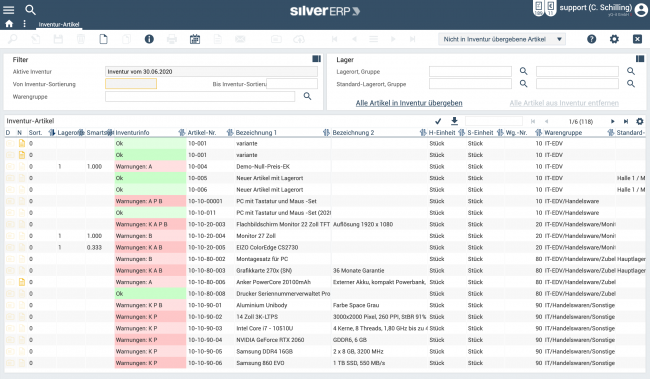
Abb.: Auswahl der Inventur-Artikel für die nächste Zählung
Auch bei Nutzung der permanenten Inventur wird der Dialog Inventur » Inventur-Artikel eingesetzt, um die Artikel auszuwählen, die als nächstes gezählt werden sollen. SilverERP unterstützt Sie bei der Auswahl der Artikel, indem das System unkompliziert zu zählende Artikel vorschlägt, die zudem den Ablauf im Betrieb nicht stören sollten. Hierzu verfügt die Artikel-Liste über drei Spalten, die zur Sortierung der Liste und Ermittlung der Zählartikel genutzt werden können.
Lagerorte
Die Spalte Lagerorte zeigt an, an wievielen unterschiedlichen Lagerorten der Artikel laut System zur Zeit liegt.
SmartSort Zählaufwand
Die Spalte SmartSort Zählaufwand gibt mit Hilfe eines Wertes zwischen 0 und 1 den relativen Bestand im Vergleich zum Höchststand der letzten 12 Monate wider. D.h. der aktuelle Bestand wird geteilt durch den maximalen Bestand aus allen Lagerbewegungen der vergangenen 12 Monate. Eine kleinere Zahl bedeutet, dass zur Zeit ein geringerer Bestand zu zählen wäre. Dies wiederum lässt einen geringeren Aufwand bei der Zählung annehmen.
Inventurinfo
Die Spalte Inventurinfo prüft für jeden Artikel, ob sich der Artikel in einem oder mehreren Prozessen befindet, die durch das Sperren des Artikels potentiell gestört werden würden. Dies soll bei der Auswahl der Artikel helfen, die kurzfristig gezählt (und im Zuge der Zählung gesperrt) werden sollen. Es wird nicht verhindert, einen Artikel mit Hinweisen in die Inventur zu nehmen. Idealerweise aber sollten Artikel ohne Hinweise (grün markiert) bevorzugt gezählt werden.
Die Hinweise werden durch ihre Kürzel ausgewiesen:
- Kommissionierungen "K": Alle Mengen, die auf Kunden- oder Fertigungsaufträge kommissioniert sind. Einen solchen Artikel zu zählen, würde es verhindern, die entsprechenden Kundenaufträge zu liefern oder die Fertigungsaufträge teilweise oder komplett fertigzumelden, da das Material aufgrund der Artikelsperre während der Inventurzählung nicht ausgebucht werden kann.
- Kundenaufträge "A": Alle Kundenauftragspositionen, die im Status offen sind. Sollte der Artikel dennoch in die Inventur übernommen werden, können die entsprechenden Positionen nicht Kommissioniert werden.
- Produktionsaufträge "P": Alle Positionen, die in Produktionsaufträgen enthalten sind, sei es als Produktionskomponente oder als zu produzierender Artikel, werden in die Prüfung mit einbezogen, sofern der Auftrag mindestens Eingeplant und noch nicht fertiggestellt ist. Fertigungsaufträge können im Fall der Sperrung einer Komponente nicht kommissioniert und im Fall der Sperre des zu produzierenden Produkts weder teilweise noch komplett fertiggemeldet werden.
- Bestellungen "B": Alle offenen, noch nicht gelieferten Bestellpositionen. Wareneingänge können nicht verbucht werden, sofern ein Artikel durch die Inventur gesperrt ist.
Durch Maus-Over wird mittels Tooltip zusätzlich eine Mengen- sowie Termininformation der betroffenen Vorgänge eingeblendet.
Inventur durchführen
Inventur anlegen
- Starten Sie den Dialog Inventur >> Inventur;
- Setzen Sie den Arbeitsmodus der Maske auf Neuanlage;
- Ändern Sie ggf. das Inventur-Datum;
- Speichern Sie den Vorgang mit dem Disketten-Symbol, um die Inventur zu starten (falls bereits eine aktive Inventur existiert, kann keine neue Inventur angelegt werden und SilverERP informiert darüber mit einer Hinweismeldung);
- Bestätigen Sie die Hinweismeldung ("Achtung, wollen Sie eine neue Inventur anlegen?") mit Ja.
Inventur bearbeiten
Die aktive Inventur kann jederzeit aufgerufen und weiter bearbeitet werden. Beendete Inventuren können erneut geladen werden, aber lediglich um die Reports einzusehen.
- Starten Sie die Maske über Inventur >> Inventur;
- Verwenden Sie die Suche , um die gewünschte Inventur aufzurufen.
Folgende Ausführungen gelten für die Stichtags- und die vor- und nachgelagerte Inventur. Für die permanente Inventur gibt es Abweichungen, die in einer separaten Schulung gezeigt werden (s.o.). In der Stichtags- und der vor- und nachgelagerten Inventur befinden sich immer alle Artikel in der Inventur (natürlich unter Berücksichtigung der Inventurrelevanz) daher können Zähllisten beliebig erstellt werden und Zählungen beliebig eingegeben werden (s.o. Zähllisten).
Wenn eine Inventur angelegt wurde, öffnet ich ein Dialog mit einigen Knöpfen.
- Zählliste: hier können, genau wie im Menüpunkt "Zählliste" die Zähllisten bearbeitet und ausgegeben werden.
- Eingabe Zählung: es können die Zählungen der Artikel eingegeben werden.
- Zählungen: die bereits gezählten Artikel können eingesehen werden.
- Inventurübernahme und Inventur abschließen: diese Punkte werden weiter unten noch detailliert besprochen.
- Im rechten Teil des Dialoges können auswertungen zu unterschiedlichsten Kriterien erzeugt werden. Die Knöpfe sind weitgehend selbsterklärend.
Zählliste drucken
Zähllisten können fortlaufend (auch ohne aktive Inventur) bearbeitet, gedruckt und exportiert werden. Siehe oben für die Möglichkeiten der Filterung und Anpassung der Zähllisten. Bei aktiver Inventur startet der Artikelfilter automatisch in der Ansicht “‘’Nur ungezählte Inventur-Artikel’’”.
Eingabe Zählung
Der Dialog zur Eingabe Ihrer Zählungen verfügt über mehrere Komfortfunktionen, die Eingabe der Zählung erleichtern:
- Zusätzliche Angaben zur Zählung wie die Nennung des ‘’Zählers, Schreibers’’ oder der ‘’Ort’’ der Zählung werden mitgeschrieben und müssen nicht jedes Mal erneut eingegeben werden
- Das Verhalten der Maske nach dem Speichern kann konfiguriert werden, so dass automatisch der nächste Artikel in die Maske geladen wird (sinnvoll, wenn man die ‘’Inventur-Sortierung’’ im Artikelstamm verwendet)
Erst wenn eine ‘’Zählung für einen Artikel abgeschlossen’’ ist, kann er aus der Inventur in den Artikelstamm übernommen werden (mittels des Dialogs ‘’’Inventur >> Inventur Übernahme’’’). Das Abschließen einer Zählung erfolgt mit dem gleichlautenden Kenner in der Gruppe ‘’Optionen’’. Ein Artikel, der gezählt und in die Inventur übernommen wurde, wird in der Liste der gezählten Artikel rot markiert dargestellt. Die Übernahme des Artikels aus der Inventur kann auch automatisch mit der oben beschriebenen Einstellung im Firmenstamm erfolgen. Die Zählung eines aus der Inventur übernommenen Artikels kann nicht mehr bearbeitet werden.
Um das Ergebnis der Zählung in SilverERP einzugeben, gehen Sie wie folgt vor:
- Öffnen Sie den Dialog ‘’’Inventur >> Inventur’’’ und anschließend die Maske zur Eingabe der Zählungen mit der Schaltfläche ‘’Eingabe Zählung’’
- Die Maske ist vorgelegt mit dem angemeldeten Benutzer als Zähler sowie dem Datum und der aktuellen Uhrzeit als Zeitpunkt der Zählung
- Sie können nach Wunsch zusätzliche Angaben (‘’Regal, Position, Bemerkung’’, etc.) zur Zählung hinzufügen, die automatisch für die nachfolgenden Zählungen mitgeführt werden
- Wählen Sie mit Hilfe der Suche den ersten Artikel aus, dessen Zählwert Sie im System erfassen wollen
- Der Cursor springt automatisch in das Feld ‘’Menge’’, wo Sie die gezählte Menge eintragen. Wenn die Zählung für den Artikel damit abgeschlossen ist (er wurde nicht mehrfach an verschiedenen Lagerorten gezählt), dann aktivieren Sie den gleichlautenden Parameter. Falls der Artikel Lagerortsverwaltet oder Seriennummer- bzw. Chargenverwaltet ist, ergänzen Sie Ihre Eingaben entsprechend
- Speichern Sie Ihre Zählung mit
 oder ‘’strg’’ + ‘’s’’
oder ‘’strg’’ + ‘’s’’ - Abhängig von der gewünschten Einstellung wird nach dem Speichern die Maske gesäubert, der nächste Datensatz geladen oder der aktuelle Datensatz bleibt bestehen. Die Zählung wird als Eintrag in der Liste im unteren Bereich der Maske vermerkt. Um eine Zählung nachträglich zu bearbeiten, kann sie in der Liste unten aufgerufen und erneut in die Maske geladen werden (so lange die Zählung noch nicht aus der Inventur übernommen wurde. Übernommene Zählungen werden rot markiert)
Zählungen einlesen
Zähllisten können auch direkt eingelesen werden. Die Zählmengen werden in die aktive Inventur mit dem Status "Offene Zählung" eingelesen (Info-Knopf » Zählliste einlesen). Die Importtabelle (xlsx) muss/darf die folgenden Spalten enthalten: Artikel-Nr., Charge, Lagerort, Zählmenge.
Zählungen bearbeiten
So lange der Artikel noch nicht aus der Inventur (in den Artikelstamm) übernommen wurde, kann die Zählung nachträglich bearbeitet werden. Verwenden Sie den Live-Filter, um die gewünschte Zählung aufzurufen und in die Maske zu laden. Alle Informationen können bearbeitet und neu abgespeichert werden.
Artikel, die manuell im Dialog ‘’’Inventur >> Inventur Übernahme’’’ oder durch die entsprechende Firmenstamm-Einstellung übernommen wurden, sind in der Liste der gezählten Artikel rot markiert und können nicht mehr nachträglich bearbeitet werden.
Es steht Ihnen auch die Maske “‘’Zählungen’’” zur Verfügung, die alle gezählten Artikel zusammenfasst. Die Maske führt die folgenden Angaben zu Ihrer Zählung:
- Zählzeit
- Gezählter Artikel, Bezeichnung, Warengruppe
- Zählmenge, Einheit
- Lagerort
- Zähler
Die Liste kann exportiert (![]() ) werden.
) werden.
Reports
Mit Eingabe Ihrer Zählungen stehen Ihnen in der Haupt-Maske der Inventur (‘’’Inventur >> Inventur’’’) diverse Reports zur Verfügung, die entweder direkt in SilverERP eingesehen oder mit ![]() exportiert werden können. Die folgenden Reports können zur Auswertung und Durchführung der Inventur genutzt werden:
exportiert werden können. Die folgenden Reports können zur Auswertung und Durchführung der Inventur genutzt werden:
| Report | Funktion |
|---|---|
| Abweichungsliste (Bestand - gezählt) | Hier werden alle gezählten Inventur-Artikel, die eine abweichende Zählmenge im Vergleich zu dem vorherigem Lagerbestand haben, ausgewiesen. |
| Abweichungsliste (Bestand - alle) | Hier werden alle gezählte & ungezählte Inventur-Artikel, die eine abweichende Zählmenge im Vergleich zu dem vorherigem Lagerbestand haben, ausgewiesen. |
| Abweichungsliste (Sperrbestand - gezählt) | Hier werden alle gezählten Sperrbestand-Inventur-Artikel, die eine abweichenden Sperrbestand im Vergleich zu dem vorherigem Sperrbestand haben, ausgewiesen. |
| Abweichungsliste (Sperrbestand - alle) | Hier werden alle gezählte & ungezählte Sperrbestand-Inventur-Artikel, die einen abweichenden Sperrbestände im Vergleich zu den vorherigen Sperrbeständen haben, ausgewiesen. |
| Ungezählte Artikel | Es werden alle ungezählten Inventur Artikel aufgelistet. |
| Kommissionierte Bestände | Es werden alle gezählte & ungezählte Inventur-Artikel die einen kommissionierten Bestand aufweisen, angezeigt. Hierbei wird nur der kommissionierte Bestand angezeigt und nicht die Inventur-Zählungen. |
| Abwechslungsliste | Es werden alle gezählte & ungezählteInventur-Artikel mit abweichenden Zählmengen im Vergleich zu den vorherigen Lagerbeständen angezeigt. Zusätzlich sehen wir in dieser Liste den kommissionierten Bestand. |
| Abwechslungsliste (Details, alle) | Hier werden alle gezählten & ungezählte Inventur-Artikel mit Anzeige der aktuellen Zählmengen und deren Abweichungen im Vergleich zu dem Bestand zum Inventurstart (vorheriger Lagerbestand). Zusätzlich sehen wir in dieser Liste Details wie Chargen-Nr., Seriennummern und Lagerorte. |
Inventur übernehmen
Mit der Artikelübernahme werden die gezählten Werte in den Artikelstamm überschrieben. Dadurch werden die im System geführten Bestände unwiderruflich überschrieben. Es ist möglich, im Firmenstamm festzulegen, dass abgeschlossene, gezählte Artikel automatisch übernommen werden (Firmenstamm >> Inventur >> "Inventur Zählung automatisch einbuchen").
Die Maske verfügt über drei Ansichten, die über den Arbeitsmodus ausgewählt werden:
- Übernehmbare Zählungen (Standard): führt alle abgeschlossenen, übernehmbaren Zählungen auf
- Offene Zählungen: Zählungen, die eingegeben, aber noch nicht abgeschlossen wurden
- Ohne Zählungen: alle Artikel, die noch nicht gezählt wurden und Inventur-Relevant sind
Beim Starten der Maske werden alle Inventur-Artikel aufgelistet, die fertig gezählt wurden und nun übernommen werden können. Sie können entweder mit der Mehrfachauswahl einzelne Zählungen auswählen und mit ![]() die Zählungen in den Artikelstamm schreiben oder die Schaltfläche "Alle Zählungen in Artikelstamm übernehmen", um alle Artikel zu übernehmen. Beachten Sie bitte, dass damit der aktuell Systembestand (Pre-Inventur) mit der gezählten Menge überschrieben wird. Lagerorte, die vor der Inventur Bestände geführt hatten, aber bei der Zählung nicht berücksichtigt wurden, werden auf Null gesetzt.
die Zählungen in den Artikelstamm schreiben oder die Schaltfläche "Alle Zählungen in Artikelstamm übernehmen", um alle Artikel zu übernehmen. Beachten Sie bitte, dass damit der aktuell Systembestand (Pre-Inventur) mit der gezählten Menge überschrieben wird. Lagerorte, die vor der Inventur Bestände geführt hatten, aber bei der Zählung nicht berücksichtigt wurden, werden auf Null gesetzt.
Ansicht: Offene Zählungen
In der Ansicht Offene Zählungen werden alle Artikel gelistet, für die Werte gezählt wurden, welche aber noch nicht als abgeschlossen markiert wurden. Damit diese Zählungen übernommen werden können, müssen sie zunächst abgeschlossen werden. Verwenden Sie die Mehrfachauswahl, um einzelne Zählungen auszuwählen und dann mit ![]() abzuschließen oder die Schaltfläche "Alle offenen Zählungen abschließen", um alle offenen Inventur-Artikel abzuschließen.
abzuschließen oder die Schaltfläche "Alle offenen Zählungen abschließen", um alle offenen Inventur-Artikel abzuschließen.
Ansicht: Ohne Zählungen
In der Ansicht "Ohne Zählungen" werden alle Artikel gelistet, zu denen keine Zählungen erfasst wurden. Bevor eine Inventur abgeschlossen werden kann, müssen auch diese Artikel übernommen werden. Hierzu muss auf "Alle Zählungen in Artikelstamm übernehmen" geklickt werden. Hierbei werden die Bestände der ungezählten Artikel auf 0 gesetzt.
Inventur abschließen
Um die Inventur zu beenden, müssen die folgenden Voraussetzungen erfüllt sein:
- Für alle Inventur-relevanten Artikel wurde eine Zählung eingegeben
- Alle Zählungen wurden abgeschlossen
- Alle Zählungen wurden in den Artikelstamm übernommen
Wenn diese Schritte durchgeführt wurden, kann die Inventur abgeschlossen werden. Verwenden Sie dazu die Schaltfläche "Inventur abschließen" in der Hauptmaske der Inventur. Nach Abschluss der Inventur wird der Artikelbestand wieder freigegeben und Zu- wie Abgänge können gebucht werden.
Zählungen mit dem MDT erfassen
Checkliste
Stichtagsbezogene Inventur
| # | Schritt | Bemerkung |
|---|---|---|
| 1 | Vorbereitung | Inventurrelevanz der zu zählenden Artikel festlegen und Firmenstamm-Einstellungen überprüfen. |
| 2 | Neue Inventur anlegen | Das Inventurdatum kann frei festgelegt werden. Das eingetragene Datum hat keine Auswirkung auf die Durchführung der Inventur. Erfolgt die Zählung und Inventur Übernahme nach dem gewünschten Bewertungsdatum, sollte als Stichtag das gewünschte Bewertungsdatum eingetragen werden; also z.B. 31.12.. Durch Eröffnung der Inventur sind die Inventur-Artikel bis zu Ihrer Inventur Übernahme für alle bestandsverändernden Vorgänge gesperrt |
| 3 | Zähllisten | Zähllisten können jederzeit (auch ohne aktive Inventur) betrachtet, bearbeitet, gedruckt oder exportiert werden |
| 4 | Zählungen erfassen | Mit "Eingabe Zählung" werden die gezählten Mengen erfasst. Zählungen können mit dem gleichlautenden Parameter "abgeschlossen" werden. Abgeschlossene Zählungen werden nicht mehr zur Zählung vorgeschlagen und dürfen in die Inventur übernommen werden |
| 5 | Offene Zählungen | Der Dialog "Zählungen" eigt alle offenen und abgeschlossenen Zählungen auf. Zählungen können exportiert oder durch Antippen bearbeitet oder gelöscht werden |
| 6 | Inventur übernehmen | Mit der Übernahme in die Inventur werden die Zählmengen in den Artikelstamm geschrieben und die Vorgangssperren aufgehoben. Mit dem "Inventur Übernahme"-Dialog können abgeschlossene Zählungen übernommen, offene Zählungen abgeschlossen und nicht gezählte Artikelbestände ausgebucht werden (Bestand = Null) |
| 7 | Inventur abschließen | Erst nach der vollständigen Inventur Übernahme kann die Inventur abgeschlossen werden. Das Abschließen der Inventur archiviert die Inventur, einschließlich der Zählungen und Auswertungen. Abgeschlossene Inventuren können jederzeit wieder aufgerufen werden |
Seiten in der Kategorie „Inventur“
Folgende 2 Seiten sind in dieser Kategorie, von 2 insgesamt.